Employee Hub - Bestanden en mappen verplaatsen
Er zijn twee manieren om bestanden en mappen te verplaatsen. De eerste manier om bestanden en mappen te verplaatsen is door het bestand/de map die je wilt verplaatsen gewoon naar de gewenste locatie te slepen.
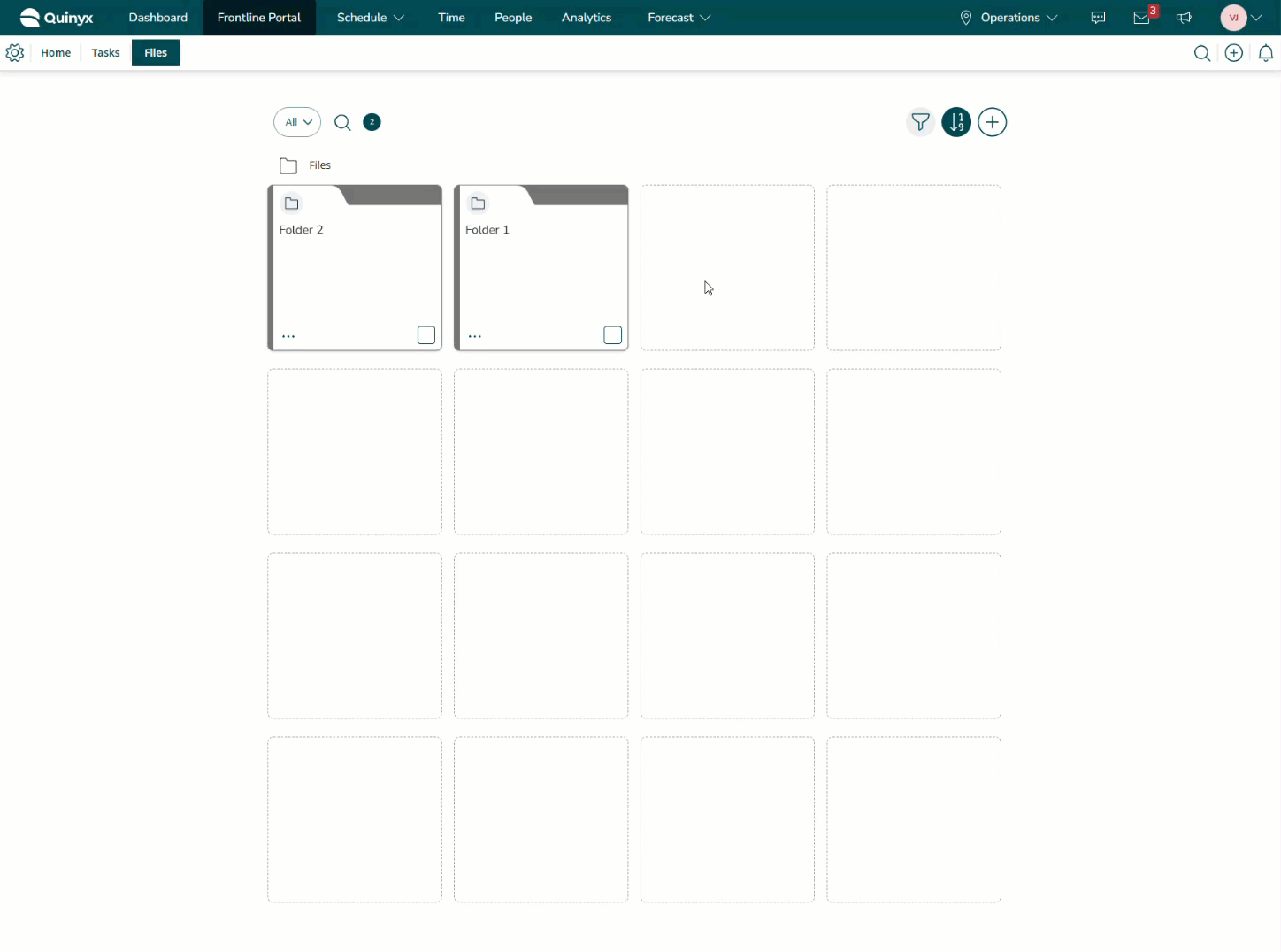
De tweede manier om bestanden en mappen te verplaatsen is via de actiebalk. Met deze manier van bestanden en mappen verplaatsen kun je meerdere bestanden/mappen tegelijk verplaatsen. Je kunt de volgende stappen volgen om een bestand of map te verplaatsen:
- Selecteer de bestanden/mappen die u wilt verplaatsen.
- Selecteer Verplaatsen in de actiebalk.
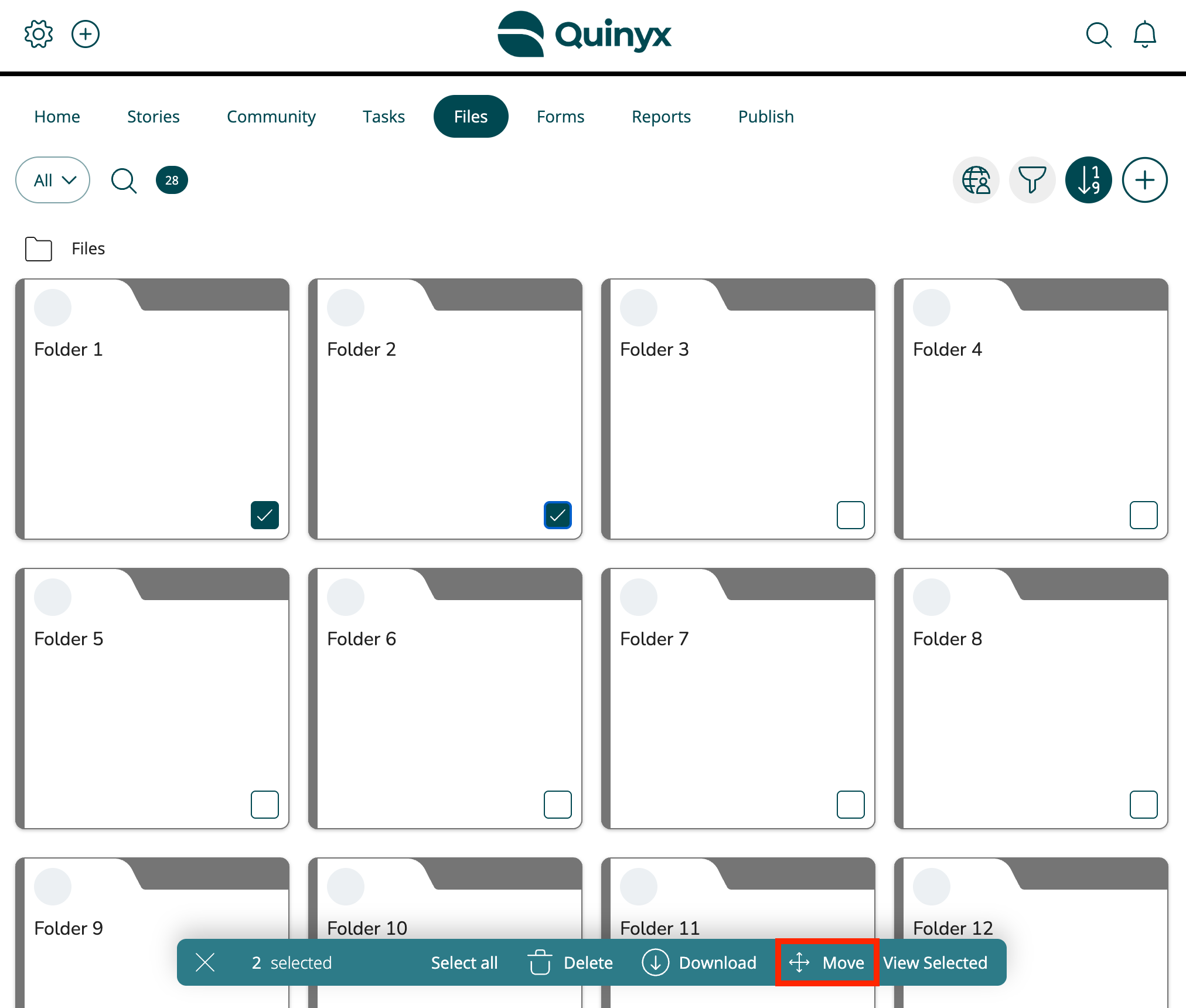
- Navigeer door de mappenstructuur naar uw gekozen bestemming.
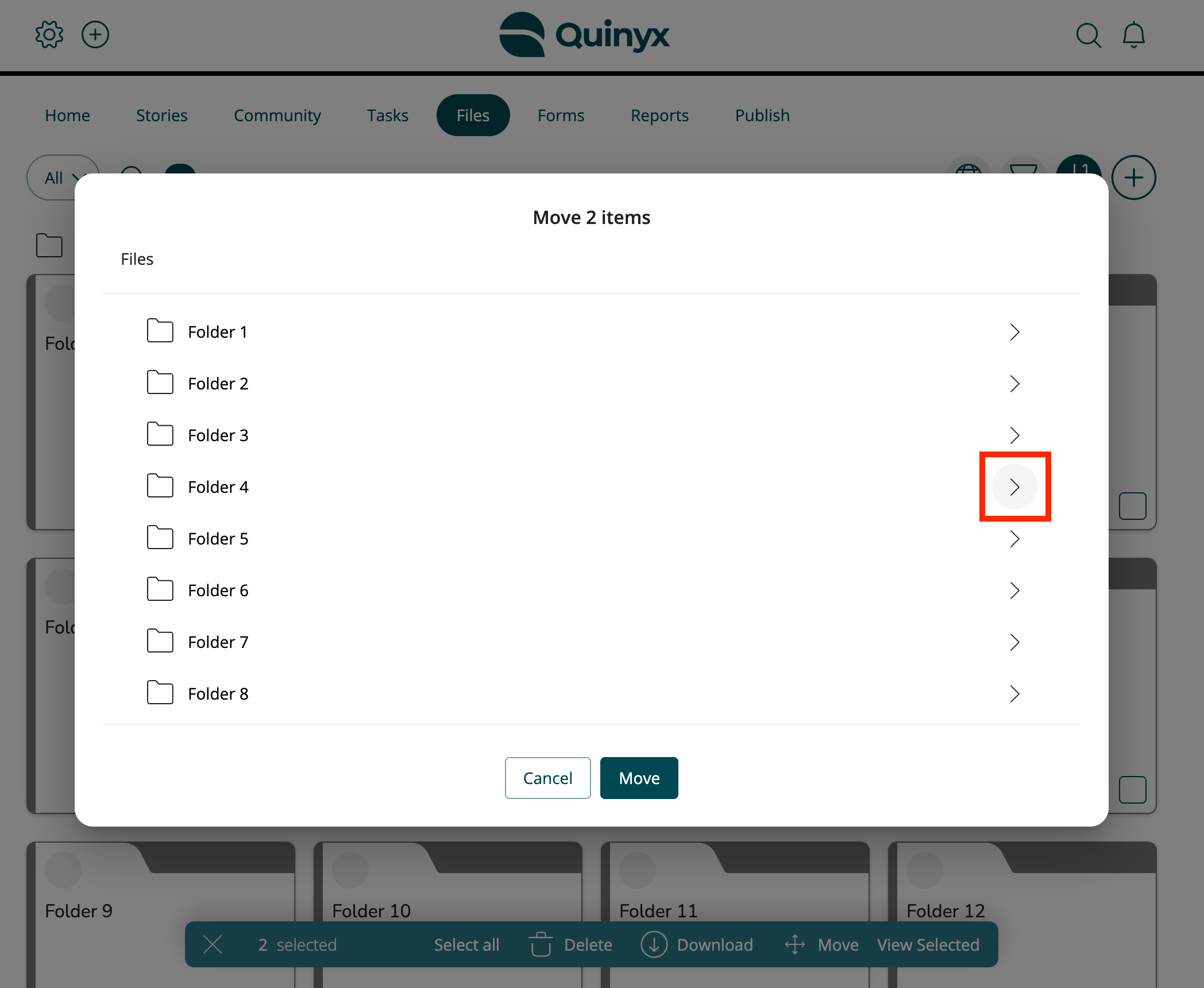
- Selecteer Verplaatsen.
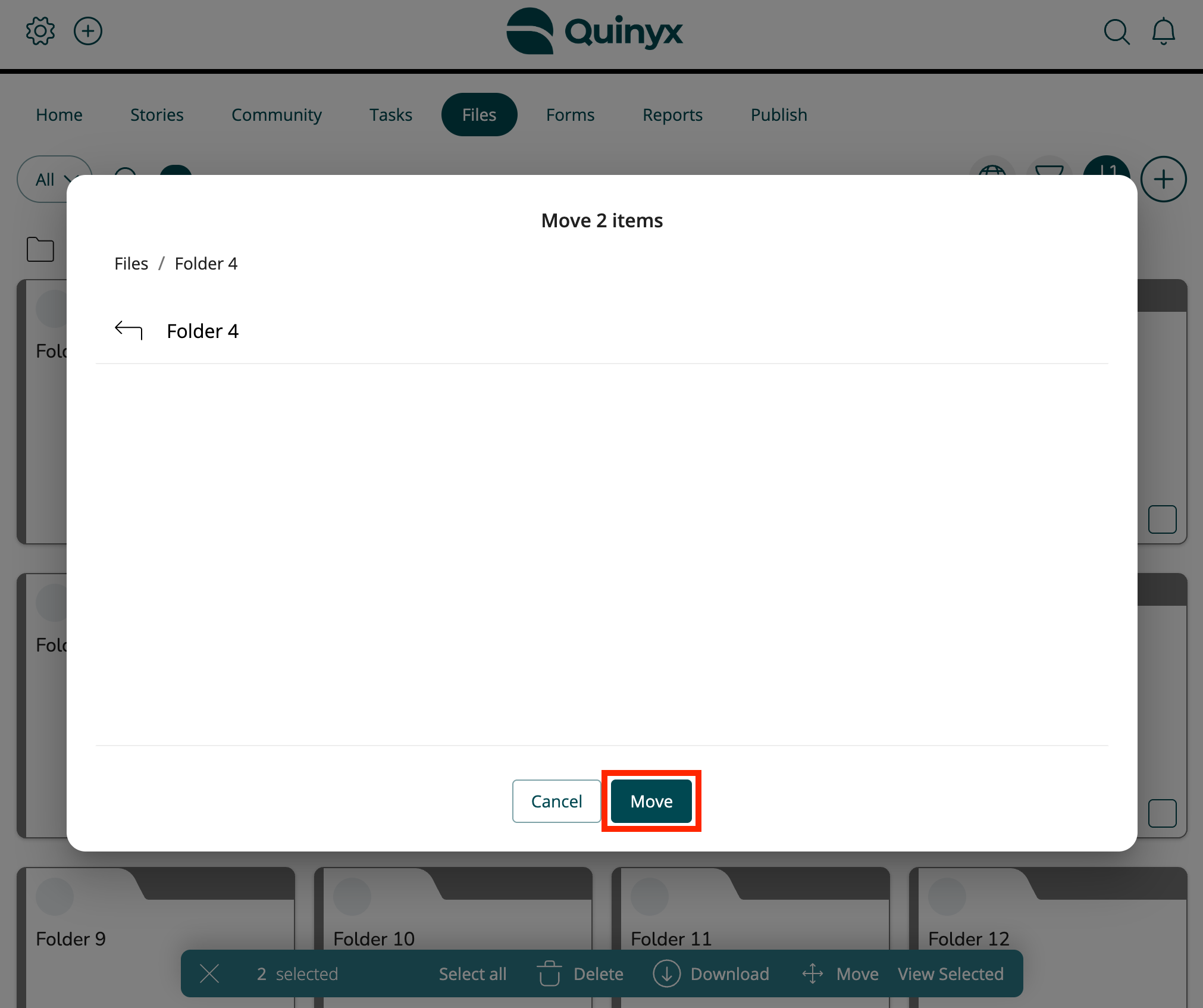
- Uw bestanden/mappen worden verplaatst naar uw gekozen bestemming.
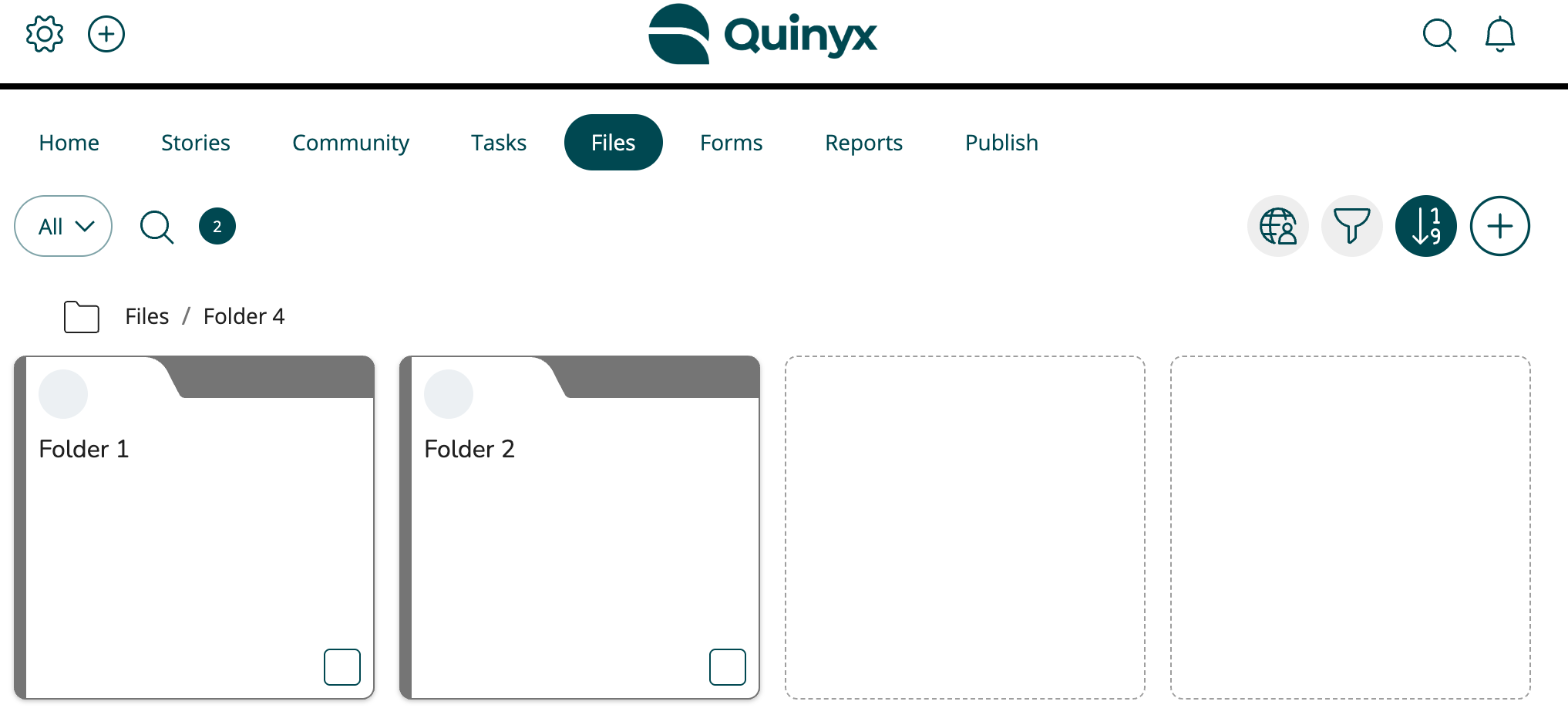
Let op:
- Wanneer geselecteerde items worden gesleept, verdwijnen ze uit hun oorspronkelijke positie, veranderen ze in een 'item selectie-icoon' en laten ze een gestippelde buitenrand achter op hun oorspronkelijke posities.
- Wanneer geselecteerde items worden gesleept, verdwijnen ze uit hun oorspronkelijke positie, veranderen ze in een 'item selectie-icoon' en laten ze een gestippelde buitenrand achter op hun oorspronkelijke posities.
- Wanneer u over de bestemmingsmap beweegt, verandert de dekking van de bestemmingsmap en verschijnt er een gestippelde rand
- Wanneer items worden neergezet in een bestemmingsmap, wordt het item selectie-icoon geminimaliseerd in de bestemmingsmap
- Wanneer er een fout optreedt, verschijnt er een foutmelding en springen de geselecteerde items terug naar hun oorspronkelijke positie.

